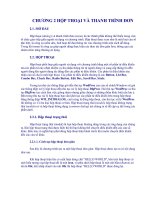CHƯƠNG 2 HỘP THOẠI VÀ THANH TRÌNH ĐƠN
Bạn đang xem bản rút gọn của tài liệu. Xem và tải ngay bản đầy đủ của tài liệu tại đây (213.35 KB, 35 trang )
CHƯƠNG 2 HỘP THOẠI VÀ THANH TRÌNH ĐƠN
2.1. MỞ ĐẦU
Hộp thoại (dialog) và thanh trình đơn (menu) là các thành phần không thể thiếu trong việc
tổ chức giao tiếp giữa người sử dụng và chương trình. Hộp thoại được xem như là một loại cửa sổ
đặc biệt, là công cụ mềm dẻo, linh hoạt để đưa thông tin vào chương trình một cách dễ dàng. Trong
khi menu là cơng cụ giúp người dùng thực hiện các thao tác đơn giản hơn, thơng qua các nhóm
chức năng thường sử dụng.
2.2. HỘP THOẠI
Hộp thoại phối hợp giữa người sử dụng với chương trình bằng một số phần tử điều khiển
mà các phần tử này nhận nhiệm vụ thu nhận thông tin từ người dùng và cung cấp thông tin đến
người dùng khi người dùng tác động đến các phần tử điều khiển. Các phần tử điều khiển này nhận
cửa sổ cha là một hộp thoại. Các phần tử điều khiển thường là các Button, List Box, Combo Box,
Check Box, Radio Button, Edit Box, Scroll Bar, Static.
Tương tự như các thông điệp gởi đến thủ tục WndProc của cửa sổ chính.Windows sẽ gởi
các thông điệp xử lý hộp thoại đến thủ tục xử lý hộp thoại DlgProc. Hai thủ tục WndProc và thủ
tục DlgProc tuy cách làm việc giống nhau nhưng giữa chúng có những điểm khác biệt cần lưu ý.
Bên trong thủ tục xử lý hộp thoại bạn cần khởi tạo các phần tử điều khiển bên trong hộp thoại bằng
thông điệp WM_INITDIALOG, cuối cùng là đóng hộp thoại, cịn thủ tục xử lý WndProc thì
khơng có. Có ba loại hộp thoại cơ bản. Hộp thoại trạng thái (modal), hộp thoại không trạng thái
(modeless) và hộp thoại thông dụng (common dialog) mà chúng ta sẽ đề cập cụ thể trong các phần
dưới.
2.2.1. Hộp thoại trạng thái
Hộp thoại trạng thái (modal) là loại hộp thoại thường dùng trong các ứng dụng của chúng
ta. Khi hộp thoại trạng thái được hiển thị thì bạn không thể chuyển điều khiển đến các cửa sổ khác,
điều này có nghĩa bạn phải đóng hộp thoại hiện hành trước khi muốn chuyển điều khiển đến các
cửa sổ khác.
2.2.1.1. Cách tạo hộp thoại đơn giản
Sau đây là chương trình tạo ra một hộp thoại đơn giản. Hộp thoại được tạo ra có nội dung
như sau.
Khi hộp thoại hiện lên có xuất hiện dịng chữ "HELLO WORLD", bên trên hộp thoại có
một biểu tượng của hộp thoại đó là một icon, và phía dưới hộp thoại là một nút bấm (Button) có
tên là OK, khi nhấp chuột vào nút OK thì hộp thoại "HELLO WORLD" được đóng lại.
Hình 2.1 Hộp thoại đơn giản
Đoạn code chương trình như sau (Ví dụ 2.1):
DIALOG.CPP (trích dẫn)
LRESULT CALLBACK WndProc (HWND, UINT, WPARAM, LPARAM);
BOOL CALLBACK DialogProc (HWND, UINT, WPARAM, LPARAM) ;
LRESULT CALLBACK WndProc (HWND hwnd, UINT message, WPARAM wParam, LPARAM
lParam)
{
static HINSTANCE hInstance ;
switch (message)
{
case WM_CREATE :
hInstance = ((LPCREATESTRUCT) lParam)->hInstance ;
return 0 ;
case WM_COMMAND :
switch (LOWORD (wParam))
{
case IDC_SHOW :
DialogBox (hInstance, TEXT ("DIALOG1"),
hwnd, DialogProc) ;
break;
}
return 0 ;
case WM_DESTROY :
PostQuitMessage (0) ;
return 0 ;
}
return DefWindowProc (hwnd, message, wParam, lParam) ;
}
/*----------------------hàm xử lý thông điệp hộp thoại-------------------------------*/
BOOL CALLBACK DialogProc (HWND hDlg, UINT message, WPARAM wParam, LPARAM lParam)
{
switch (message)
{
case WM_INITDIALOG :
return TRUE ;
case WM_COMMAND :
switch (LOWORD (wParam))
{
case IDOK :
EndDialog (hDlg, 0) ;
return TRUE ;
}
break ;
}
return FALSE ;
}
DIALOG1.RC (trích dẫn)
/*---------------------------------------dialog--------------------------------------------*/
DIALOG1 DIALOG DISCARDABLE 40, 20, 164, 89
STYLE DS_MODALFRAME | WS_POPUP
FONT 9, "MS Sans Serif"
BEGIN
DEFPUSHBUTTON "OK",IDOK,54,65,50,14
CTEXT "HELLO WORLD ",IDC_STATIC,53,38,72,10
ICON IDI_ICON1,IDC_STATIC,68,9,20,20
END
/* -----------------------------------------Menu------------------------------------------*/
MENU1 MENU DISCARDABLE
BEGIN
POPUP "Dialog1"
BEGIN
MENUITEM "&Show", IDC_SHOW
END
END
2.2.1.2. Hộp thoại và tạo mẫu template cho hộp thoại
Trong ví dụ 2.1 ở trên, ta đã tạo hộp thoại bằng cách dùng các câu lệnh chứa trong file tài
nguyên DIALOG1.RC. Cách làm này giúp ta hiểu cấu trúc lệnh của Windows, tuy nhiên cơng cự
Visual C++ Developer Studio, ta có thể thiết lập một hộp thoại trực quan hơn như sau : Chọn
Insert từ thực đơn Resource View để thêm một hộp thoại, màn hình được thể hiện như trong hình
2.2.
Miscrosoft sẽ hiển thị hộp thoại trực quan cùng với thanh công cụ để bạn có thể thêm các
thành phần điểu khiển vào hộp thoại. Chúng ta có thể điều chỉnh các thuộc tính của hộp thoại như
tên hộp thoại, ID hộp thoại, ví trí hiển thị của hộp thoại trên cửa sổ chính, kích thước chữ và kiểu
chữ thể hiện trên hộp thoại...vv bằng cách nhấn chuột phải trên hộp thoại thì cửa sổ Properties của
hộp thoại được hiển thị (hình 2.3).
Hình 2.2 Thêm một Dialog trong Resource View
Hình 2.3 Hộp thoại Properties của Dialog
Trong cửa sổ Properties này chọn tab Styles, bỏ mục chọn Title Bar và không cần tạo tiêu
đề cho cửa sổ. Sau đó đóng cửa sổ Properties của hộp thoại lại.
Bây giờ bắt đầu thiết kế diện mạo cho hộp thoại. Xóa nút Cancel vì khơng cần đến nút này.
Để thêm một biểu tượng vào hộp thoại ta nhấn nút Picture lên thanh cơng cụ và kích chuột vào
hộp thoại rồi kéo khung chữ nhật theo kích thước mong muốn. Đây là nơi mà biểu tượng được hiển
thị. Nhấn chuột phải vào khung chữ nhật vừa tạo, chọn Properties từ trình đơn xuất hiện và để
nguyên định danh của biểu tượng là IDC_STATIC. Định danh này sẽ được Windowns tự khai báo
trong file Resource.h với giá trị -1. Giá trị -1 là giá trị của tất cả các định danh mà chương trình
khơng cần tham chiếu đến. Tiếp đến là chọn đối tượng Icon trong trong mục Type, rồi gõ định
danh của Icon cần thêm vào trong mục Image. Nếu đã tạo ra biểu tượng Icon trước thì chỉ việc
chọn Icon từ danh sách các Icon trong mục Image.
Để thêm dòng chữ "HELLO WORLD" vào hộp thoại, chọn Static Text từ bảng công cụ và
đặt đối tượng vào hộp thoại. Nhấn chuột phải để hiện thị Properties của Static Text, sau đó vào
mục caption đánh dịng chữ "HELLO WORD" vào đây.
Dịch và chạy chương trình sau đó xem file DIALOG1.RC dưới dạng text, nội dung hộp
thoại được Windows phát sinh như sau :
DIALOG1 DIALOG DISCARDABLE 40, 20, 164, 90
STYLE DS_MODALFRAME | WS_POPUP
FONT 9, "MS Sans Serif"
BEGIN
DEFPUSHBUTTON "OK",IDOK,54,65,50,14
CTEXT "HELLO WORLD ",IDC_STATIC,53,38,72,10
ICON IDI_ICON1,IDC_STATIC,68,9,21,20
END
Dòng đầu tiên là tên của hộp thoại "DIALOG1" kế tiếp là từ khóa DIALOG,
DISCARDABLE và tiếp sau đó là 4 số nguyên. Hai số nguyên đầu tiên chỉ vị trí dịng, cột của hộp
thoại sẽ được hiển thị trên cửa sổ chính. Hai số nguyên tiếp theo xác định kích thước của hộp thoại
theo thứ tự cột và dịng.
Lưu ý : Các thơng số định tọa độ và kích thước của hộp thoại khơng tính theo đơn vị Pixel
mà tính theo kích cở của Font chữ. Số đo của tọa độ x và chiều rộng dựa trên 1/4 đơn vị rộng trung
bình của Font chữ. Số đo của tọa độ y và chiều cao dựa trên 1/8 đơn vị cao trung bình của Font
chữ.
Theo sau lệnh STYLE là các thuộc tính của hộp thoại mà bạn cần thêm vào. Thông thường
hộp thoại modal sử dụng các hằng WS_POPUP và DS_MODALFRAME ngồi ra cịn có các
hằng WS_CAPTION, WS_MAXIMIZEBOX, WS_MINIMIZEBOX, WS_POPUP,
WS_VSCROLL, WS_HSCROLL, WS_SYSMENU, .... Lệnh BEGIN và lệnh END có thể được
thay bằng { và }. Trong ví dụ trên, hộp thoại sử dụng 3 kiểu điều khiển là DEFPUSHBUTTON
(kiểu nút bấm mặc định), ICON (biểu tượng), và kiểu CTEXT (văn bản được canh giữa). Một
kiểu điều khiển được khai báo tổng quát như sau.
Control-type "text", id , xPos, yPos, xWidth, yHeight, iStyle.
Control-type là các từ khóa khai báo kiểu điều khiển như DEFPUSHBUTTON, ICON,
CTEXT, …. id là định danh của các điều khiển, thông thường một điều khiển có một định danh
riêng được gởi cùng với thơng điệp WM_COMMAND đến các thủ tục xử lý thông điệp của cửa
sổ cha. xPos, yPos là vị trí cột, dịng hiểm thị của điều khiển đó trên cửa sổ cha. xWidth, yHeight
là chiều rộng và chiều cao của điều khiển đó. Đối số cuối cùng là iStyle, đối số này tùy chọn dùng
để định nghĩa thêm các kiểu cửa sổ mà điều khiển cần thể hiện chúng thường là các hằng WS_
được khai báo trong tập tin “.h" của Windows.
2.2.1.3. Thủ tục xử lý thông điệp của hộp thoại
Thủ tục xử lý thông điệp của hộp thoại dùng để xử lý tất cả các thông điệp từ bộ quản lý
hộp thoại của Windows gởi đến hôp thoại. Thủ tục này được Windows gọi khi có sự tác động lên
các phần tử điểu khiển nằm trong hộp thoại.
Xét thủ tục xử lý hộp thoại DialogProc trong ví dụ 2.1. Thủ tục này có 4 tham số như thủ
tục WndProc, và thủ tục này được định nghĩa kiểu trả về là CALLBACK.Tuy hai thủ tục này
tương tự giống nhau nhưng thực sự giữa chúng có một vài sự khác biệt đáng chú ý.
Thủ tục DialogProc trả về giá trị kiểu BOOL, trong khi thủ tục WindProc thì trả về giá trị
LRESULT.
Thủ tục DialogProc trả về giá trị TRUE (giá trị khác 0) nếu nó xử lý thông điệp và ngược lại nếu
không xử lý các thông điệp thì thủ tục trả về giá thị là FALSE (trị 0). Cịn thủ tục WindProc thì
gọi hàm DefWindowProc với các thông điệp không cần xử lý.
Thủ tục DialogProc không cần xử lý thông điệp WM_DESTROY, cũng không cần xử lý thông
điệp WM_PAINT và cũng không nhận được thông điệp WM_CREATE mà là thông điệp
WM_INITDIALOG dùng để khởi tạo hộp thoại.
Ngồi xử lý thơng điệp WM_INITDIALOG, thủ tục xử lý thông điệp hộp thoại chỉ xử lý
một thông điệp duy nhất khác là WM_COMMAND. Đây cũng là thông điệp được gởi đến cửa sổ
cha khi ta kích hoạt (nút nhấn đang nhận được focus) lên các thành phần điểu khiển. Chỉ danh ID
của nút “OK" là IDOK sẽ được chứa trong word thấp của đối số wParam. Khi nút này được nhấn,
thủ tục DialogProc gọi hàm EndDialog để kết thúc xử lý và đóng hộp thoại.
Các thơng điệp gửi đến hộp thoại khơng đi qua hàng đợi mà nó được Windows gọi trực tiếp
hàm DialogProc để truyền các thông điệp vào cho thủ tục xử lý hộp thoại.Vì vậy, khơng phải bận
tâm về hiệu ứng của các phím tắt được quy định trong chương trình chính.
2.2.1.4. Gọi hiển thị hộp thoại và các vấn đề liên quan
Trong thủ tục WndProc khi xử lý thông điệp WM_CREATE Windows lấy về định danh
hInstance của chương trình và lưu nó trong biến tĩnh hInstance như sau.
hInstance = ((LPCREATESTRUCT) lParam)->hInstance;
Dialog1 kiểm tra thông điệp WM_COMMAND xem word thấp của đối số wParam có
bằng giá trị IDC_SHOW (chỉ danh của thành phần Show trong thực đơn). Nếu phải, tức đã chọn
mục Show trên trình đơn của cửa sổ chính và yêu cầu hiển thị hộp thoại, lúc này chương trình gọi
hiển thị hộp thoại bằng cách gọi hàm.
DialogBox (hInstance, TEXT ("DIALOG1"), hwnd, DialogProc)
Đối số đầu tiên của hàm này phải là hInstance của chương trình gọi, đối số thứ hai là tên
của hộp thoại cần hiển thị, đối số thứ 3 là cửa sổ cha mà hộp thoại thuộc về, cuối cùng là địa chỉ
của thủ tục xử lý các thông điệp của hộp thoại.
Chương trình khơng thể trả điều khiển về hàm WndProc cho đến khi hộp thoại được đóng
lại. Giá trị trả về của hàm DialogBox là giá trị của đối số thứ hai trong hàm EndDialog nằm bên
trong thủ tục xử lý thông điệp hộp thoại. Tuy nhiên chúng ta cũng có thể gởi thơng điệp đến hàm
WndProc u cầu xử lý ngay cả khi hộp thoại đang mở nhờ hàm SendMessage như sau :
SendMessage(GetParent(hDlg), message, wParam, lParam)
Tuy Visual C++ Developer đã cung cấp cho chúng ta bộ soạn thảo hộp thoại trực quan mà
ta không cần phải quan tâm đến nội dung trong tập tin .RC. Tuy nhiên với cách thiết kế một hộp
thoại bằng các câu lệnh giúp chúng ta hiểu chi tiết hơn cấu trúc lệnh của Windows hơn thế nữa tập
lệnh dùng để thiết kế hộp thoại phong phú và đa dạng hơn rất nhiều so với những gì mà ta trực
quan được trên bộ soạn thảo của Developer. Bằng cách sử dụng các lệnh đặc biệt trong tập tin
Resource editor của Visual C++ ta có thể tạo ra nhiều đối tượng mà trong bộ soạn thảo khơng có.
Thêm hằng WS_THINKFRAME vào mục STYLE để co giản hộp thoại (tương đương với
trong boder ta chọn mục Resizing).
Để đặt nội dung tiêu đề cho hộp thoại ta chỉ việc thêm hằng WS_CAPTION trong
STYLE.
STYLE DS_MODALFRAME | WS_POPUP | WS_CAPTION
CAPTION "Hello Dialog1"
Có thể dùng cách khác để thêm tiêu đề cho hộp thoại, bằng cách trong khi xử lý thơng điệp
WM_INITDIALOG thêm vào dịng lệnh:
SetWindowText(hDlg,TEXT("Hello Dialog"));
Khi hộp thoại có tiêu đề rồi, có thể thêm các chức năng phóng to và thu nhỏ hộp thoại bằng
hằng WS_MINIMIZEBOX, WS_MAXIMIZEBOX.
Có thể thêm trình đơn vào hộp thoại nếu muốn bằng đoạn lệnh.
DIALOG1 DIALOG DISCARDABLE 40, 20, 164, 90
STYLE DS_MODALFRAME | WS_POPUP | WS_CAPTION
CAPTION "Hello Dialog1"
MENU MENU1
Trong đó MENU1 là tên của trình đơn ta đã tạo. Trong Visual C++ Developer ta chỉ cần
chọn tên thực đơn trong mục Menu như hình sau.
Hình 2.4 Chọn menu trong Dialog Propertier
Từ cửa sổ Properties trên thể chọn mục "Font" để định Font chữ cho hộp thoại.
Gọi hàm DialogBoxIndirect để tạo ra một hộp thoại mà không cần dùng resource script.
Hộp thoại tạo ra bằng hàm này trong khi chương trình đang thực hiện được gọi là hộp thoại tạo tự
động.
Trong ví dụ 3-1 ta chỉ dùng 3 kiểu điều khiển đó là các kiểu ‘ICON’, ‘CTEXT’,
‘DEFPUSHBUTTON’. Ngồi ra cịn có các kiểu điều khiển được liệt kê trong bảng sau.
Kiểu điều khiển
Lớp cửa sổ
Kiểu cửa sổ
PUSHBUTTON
Button
BS_BUSHBUTTON
DEFPUSHBUTTON
Button
BS_DEFBUSHBUTTON | WS_TABSTOP
CHECKBOX
Button
BS_CHECKBOX | WS_TABSTOP
RADIOBUTTON
Button
BS_RADIOBUTTON | WS_TABSTOP
GROUPBOX
Button
BS_GROUPBOX | WS_TABSTOP
LTEXT
Static
SS_LEFT | WS_GROUP
CTEXT
Static
SS_CENTER | WS_GROUP
RTEXT
Static
SS_RIGHT | WS_GROUP
ICON
Static
SS_ICON
EDITTEXT
Edit
ES_LEFT | WS_BORDER | WS_STABSTOP
SCROLLBAR
Scrollbar
SBS_HORZ
LISTBOX
Listbox
LBS_NOTIFY | WS_BORDER | WS_VSCROLL
COMBOBOX
Combobox
CBS_SIMPLE | WS_TABSTOP
Bảng 2.1 Các kiểu điều khiển
Các kiểu điều khiển được khai báo trong resource script có dạng như sau, ngoại trừ kiểu
điều khiển LISTBOX, COMBOBOX, SCROLLBAR, EDITTEXT.
Control-type "text", id, xPos, yPos, xWidth, yHeight, iStyle
Các kiểu điều khiển LISTBOX, COMBOBOX, SCROLLBAR, EDITTEXT được khai
báo trong resource script với cấu trúc như trên nhưng khơng có trường "text".
Thêm thuộc tính cho các kiểu điều khiển bằng cách thay đổi tham số iStyle. Ví dụ ta muốn
tạo radio button với chuỗi diễn đạt nằm ở bên trái của nút thì ta gán trường iStyle bằng
BS_LEFTTEXT cụ thể như sau.
RADIOBUTTON Radio1",IDC_RADIO1,106,10,53,15,BS_LEFTTEXT
Trong resource script ta cũng có thể tạo một kiểu điểu khiển bằng lệnh tổng quát sau.
CONTROL "text", id, "class", iStyle, xPos, yPos, xWidth, yHeight
Trong đó class là tên lớp muốn tạo ví dụ thay vì tạo một radio button bằng câu lệnh.
RADIOBUTTON "Radio1",IDC_RADIO1,106,10,53,15,BS_LEFTTEXT
Thay bằng đoạn lệnh sau:
CONTROL"Radio1",IDC_RADIO1,"button",106,10,53,15,BS_LEFTTEXT
2.2.1.5. Ví dụ chương trình về hộp thoại.
Để minh họa cho việc trao đổi thông điệp giữa các thành phần điều khiển bên trong hộp
thoại (đóng vai trị là một cửa sồ cha) với các thành phần điều khiển con nằm bên trong hộp thoại,
và cơ chế quản lý hộp thoại của Windows. Chúng ta tiến hành xem xét ví dụ 2-2. Kết quả thực hiện
của chương trình như trong hình 2.5.
Cửa sổ hộp thoại gồm có ba nhóm nút chọn radio.Nhóm thứ nhất dùng để chọn đối tượng
vẽ là hình chữ nhật hay hình ellipse, nhóm thứ hai dùng để chọn màu tơ cho hình vẽ, nhóm thứ 3
dùng để chọn kiểu tơ cho hình vẽ. Khi thay đổi việc chọn màu tơ, kiểu tơ thì màu tơ và kiểu tơ của
hình vẽ cạnh bên sẽ thay đổi theo màu tô, và kiểu tô vừa mới chọn. Khi nhấn nút OK thì hộp thoại
đóng lại và màu tơ, kiểu tơ cùng hình vẽ vừa mới vẽ sẽ được hiển thị lên cửa sổ chính. Nếu nhấn
nút Cancel hoặc nhấn phím Esc thì hộp thoại được đóng lại nhưng hình vẽ, màu tơ và kiểu tơ
khơng được hiển thị lên cửa sổ chính. Trong ví dụ này nút OK và nút Cancel có chỉ danh ID lần
lượt là IDOK và IDCANCEL.Thông thường đặt chỉ danh cho các phần tử điều khiển nằm trong
hộp thoại được bắt đầu bằng chữ ID. Biểu tượng chiếc xe đạp trên hộp thoại đó là một icon. Trên
thanh tiêu đề của cửa sổ chính có một biểu tượng, biểu tượng đó cũng là một icon (đó là một ly
trà). Khi đặt các nút radio vào hộp thoại bằng công cụ Developer studio nhớ phải đặt các nút đó
theo thứ tự như hình 2-5. Thì khi đó Windows mới phát sinh mã cho các nút đó theo thứ tự tăng
dần, điều này giúp chúng ta dễ dàng kiểm soát các thao tác trên tập các nút radio. Bạn nhớ bỏ luôn
mục chọn Auto trong phần thiết lập Properties của các nút chọn radio. Bởi vì các nút radio mang
thuộc tính Auto yêu cầu viết ít mã lệnh hơn ngưng chúng thường khó hiểu so với các nút khơng có
thuộc tính Auto. Chọn thuộc tính Group, Tab stop trong phần thiết kế Properties của nút OK, nút
Cancel, và hai nút radio đầu tiên trong ba nhóm radio để có thể chuyển focus (chọn) bằng phím
Tab trên bàn phím.
Hình 2.5 Minh họa trao đổi thơng điệp qua các điều khiển
Chương trình minh họa (Ví dụ 2.2) :
DIALOG2.CPP (trích dẫn)
#include <windows.h>
#include "resource.h"
LRESULT CALLBACK WndProc (HWND, UINT, WPARAM, LPARAM);
BOOL CALLBACK DialogProc (HWND, UINT, WPARAM, LPARAM);
int iCurrentColor = IDC_BLACK, iCurrentFigure = IDC_RECT;
int iCurrenBrush = IDC_HS_BDIAGONAL;
void PaintWindow(HWND hwnd, int iColor, int iFigure, int iBrush)
{
static COLORREF crColor[8] = { RGB(0, 0, 0), RGB(0, 0, 255), RGB(0, 255, 0), RGB(0, 255,
255), RGB(255, 0, 0), RGB(255, 0, 255), RGB(255, 255, 0), RGB(255, 255, 255) } ;
HBRUSH hBrush,hbrush;
HDC hdc ;
RECT rect ;
hdc = GetDC (hwnd) ;
GetClientRect (hwnd, &rect) ;
if(iBrush==IDC_HS_BDIAGONAL)
hbrush=CreateHatchBrush(HS_BDIAGONAL,
crColor[iColor-IDC_BLACK]);
if(iBrush == IDC_HS_CROSS)
hbrush=CreateHatchBrush(HS_CROSS,
crColor[iColor - IDC_BLACK]);
if(iBrush == IDC_HS_DIAGCROSS)
hbrush=CreateHatchBrush(HS_DIAGCROSS,
crColor[iColor - IDC_BLACK]);
if(iBrush == IDC_HS_FDIAGONAL)
hbrush=CreateHatchBrush(HS_FDIAGONAL,
crColor[iColor - IDC_BLACK]);
if(iBrush == IDC_HS_HORIZONTAL)
hbrush=CreateHatchBrush(HS_HORIZONTAL,
crColor[iColor - IDC_BLACK]);
if(iBrush == IDC_HS_VERTICAL)
hbrush=CreateHatchBrush(HS_BDIAGONAL,
crColor[iColor - IDC_BLACK]);
hBrush = (HBRUSH) SelectObject (hdc, hbrush) ;
if (iFigure == IDC_RECT)
Rectangle (hdc, rect.left, rect.top, rect.right, rect.bottom) ;
else
Ellipse(hdc, rect.left, rect.top, rect.right, rect.bottom) ;
DeleteObject (SelectObject (hdc, hBrush)) ;
ReleaseDC (hwnd, hdc) ;
}
void PaintTheBlock(HWND hCtrl, int iColor, int iFigure, int iBrush)
{
InvalidateRect (hCtrl, NULL, TRUE) ;
UpdateWindow (hCtrl) ;
PaintWindow (hCtrl, iColor, iFigure,iBrush) ;
}
LRESULT CALLBACK WndProc (HWND hwnd, UINT message, WPARAM wParam,
LPARAM lParam)
{
static HINSTANCE hInstance ;
PAINTSTRUCT ps ;
switch (message)
{
case WM_CREATE:
hInstance = ((LPCREATESTRUCT) lParam)->hInstance ;
return 0 ;
case WM_COMMAND:
switch (LOWORD (wParam))
{
case IDC_SHOW:
if (DialogBox (hInstance, TEXT ("DIALOG"), hwnd, DialogProc))
InvalidateRect (hwnd, NULL, TRUE) ;
return 0 ;
}
break;
case WM_PAINT:
BeginPaint (hwnd, &ps) ;
EndPaint (hwnd, &ps) ;
PaintWindow (hwnd, iCurrentColor, iCurrentFigure, iCurrenBrush) ;
return 0 ;
case WM_DESTROY:
PostQuitMessage (0) ;
return 0 ;
}
return DefWindowProc (hwnd, message, wParam, lParam) ;
}
BOOL CALLBACK DialogProc (HWND hDlg, UINT message, WPARAM wParam,
LPARAM lParam)
{
static HWND hCtrlBlock ;
static int iColor, iFigure,iBrush;
switch (message)
{
case WM_INITDIALOG:
iColor = iCurrentColor ;
iFigure = iCurrentFigure ;
iBrush = iCurrenBrush;
CheckRadioButton(hDlg,IDC_BLACK,IDC_WHITE, iColor);
CheckRadioButton(hDlg,IDC_RECT,IDC_ELLIPSE,iFigure);CheckRadioButton (hDlg,
IDC_HS_BDIAGONAL, IDC_HS_VERTICAL, iBrush);
hCtrlBlock = GetDlgItem (hDlg, IDC_PAINT) ;
SetFocus (GetDlgItem (hDlg, iColor)) ;
return FALSE ;
case WM_COMMAND:
switch (LOWORD (wParam))
{
case IDOK:
iCurrentColor = iColor ;
iCurrentFigure = iFigure ;
iCurrenBrush = iBrush;
EndDialog (hDlg, TRUE) ;
return TRUE ;
case IDCANCEL:
EndDialog (hDlg, FALSE) ;
return TRUE ;
case IDC_BLACK:
case IDC_RED:
case IDC_GREEN:
case IDC_YELLOW:
case IDC_BLUE:
case IDC_MAGENTA:
case IDC_CYAN:
case IDC_WHITE:
iColor = LOWORD (wParam) ;
CheckRadioButton (hDlg, IDC_BLACK, IDC_WHITE, LOWORD (wParam)) ;
PaintTheBlock (hCtrlBlock, iColor, iFigure,iBrush) ;
return TRUE ;
case IDC_RECT:
case IDC_ELLIPSE:
iFigure = LOWORD (wParam) ;
CheckRadioButton (hDlg, IDC_RECT, IDC_ELLIPSE, LOWORD (wParam)) ;
PaintTheBlock (hCtrlBlock, iColor, iFigure,iBrush) ;
return TRUE ;
case IDC_HS_BDIAGONAL:
case IDC_HS_CROSS:
case IDC_HS_DIAGCROSS:
case IDC_HS_FDIAGONAL:
case IDC_HS_HORIZONTAL:
case IDC_HS_VERTICAL:
iBrush = LOWORD (wParam)
CheckRadioButton(hDlg,IDC_HS_BDIAGONAL,IDC_HS_VERTICAL, LOWORD
(wParam)) ;
PaintTheBlock (hCtrlBlock, iColor, iFigure,iBrush) ;
return TRUE ;
}
break;
case WM_PAINT:
PaintTheBlock (hCtrlBlock, iColor, iFigure,iBrush) ;
break ;
}
return FALSE ;
}
2.2.1.6. Làm việc với các thành phần điều khiển trong hộp thoại
Các thành phần điều khiển con đều gởi thông điệp WM_COMMAND đến cửa sổ cha của
nó và cửa sổ cha có thể thay đổi trạng thái của các thành phần điều khiển con như kích hoạt, đánh
dấu (check), bỏ dấu check (uncheck) bằng cách gởi các thông điệp đến các thành phần điều khiển
con nằm trong nó. Tuy nhiên trong Windows đã cung cấp cơ chế trao đổi thông điệp giữa các thành
phần điều khiển con với cửa sổ cha. Chúng ta bắt đầu tìm hiểu các cơ chế trao đổi thơng điệp đó.
Trong ví dụ 2.2 mẫu template của hộp thoại Dialog2 được thể hiện trong tập tin tài nguyên
DIALOG2.RC gồm có các thành phần. Thành phần GROUPBOX có tiêu đề do chúng ta gõ vào,
thành phần này chỉ đơn giản là một khung viền bao quanh hai nhóm nút chọn radio, và hai nhóm
này hồn tồn độc lập với nhau trong mỗi nhóm.
Khi một trong những nút radio được kích hoạt thì cửa sổ điều khiển con gởi thông điệp
WM_COMMAND đến cửa sổ cha (ở đây là hộp thoại) với word thấp của đối số wParam chứa
thành phần ID của điều khiển con, word cao của đối số wParam cho biết mã thông báo. Sau cùng là
đối số lParam mang handle của cửa sổ điều khiển con. Mã thông báo của nút chọn radio luôn luôn
là BN_CLICKED (mang giá trị 0). Windows sẽ chuyển thông điệp WM_COMMAND cùng với
các đối số wParam và lParam đến thủ tục xử lý thông điệp của hộp thoại (DialogProc). Khi hộp
thoại nhận được thông điệp WM_COMMAND cùng với các đối số lParam và wParam, hộp thoại
kiểm tra trạng thái của tất cả các thành phần điều khiển con nằm trong nó và thiết lập các trạng thái
cho các thành phần điều khiển con này.
Có thể đánh dấu một nút chọn bằng cách gởi thông điệp
SendMessage (hwndCtrl ,MB_SETCHECK, 1, 0);
Và ngược lại muốn bỏ chọn một nút nào đó thì dùng hàm.
SendMessage (hwndCtrl, MB_SETCHECK, 0, 0);
Trong đó đối số hwndCtrl là handle của cửa sổ điều khiển con.
Chúng ta có thể gặp rắc rối khi muốn sử dụng hai hàm trên bởi vì khơng biết handle của các
thành phần điều khiển con. Chúng ta chỉ biết handle của các thành phần điều khiển con khi nhận
được thông điệp WM_COMMAND. Để giải quyết được vướng mắc trên, trong Windows cung
cấp một hàm để lấy handle của cửa sổ con khi biết được định danh ID của nó bằng hàm.
hwndCtrl = GetDlgItem (hDlg, id); // hDlg là handle của hộp thoại
Có thể lấy được chỉ danh ID của thành phần điều khiển con khi biết được handle của nó
bằng hàm sau.
id = GetWindowLong (hwndCtrl, GWL_ID);
Tuy nhiên, chúng ta có thể quản lý ID của các thành phần điều khiển con, cịn handle là do
Windows cấp ngẫu nhiên, do đó việc dùng handle để nhận về ID của các thành phần điều khiển con
là ít dùng đến.
Khi hộp thoại nhận được thơng điệp WM_COMAND thì chúng ta phải kiểm tra nút radio
nào được chọn (xác định màu cần chọn), và tiến hành bỏ chọn các nút khác bằng đoạn lệnh sau.
case WM_COMMAND:
switch (LOWORD (wParam))
{
case IDC_BLACK:
case IDC_RED:
case IDC_GREEN:
case IDC_YELLOW:
case IDC_BLUE:
case IDC_MAGENTA:
case IDC_CYAN:
case IDC_WHITE:
iColor = LOWORD (wParam) ;
for( i = IDC_BLACK, i < IDC_WHITE,i++)
SendMessage(GetDlgItem(hDlg, i),MB_SETCHECK, i == LOWORD( wParam), 0).
return TRUE ;
}
Trong đó iColor dùng để lưu giá trị màu hiện hành được chọn. Vòng lặp for dùng để kiểm
tra trạng thái của tất cả các nút radio thông qua ID của chúng. Hàm GetDlgItem dùng để lấy
handle của nút được chọn và lưu vào biến i. Hàm SendMessage dùng để gởi thông điệp
MB_SETCHECK tới các nút radio. Nếu word thấp của đối số wParam bằng chỉ danh ID của nút
được chọn thì nút đó được đánh dấu và các nút khác sẽ khơng được chọn.
Chú ý :Trong các ví dụ trên thường dùng hai nút OK và nút Cancel, hai nút này được
Windows đặt định danh mặc định theo thứ tự là IDOK và IDCANCEL. Thơng thường đóng hộp
thoại bằng cách nhấn chuột vào một trong hai nút OK hoặc Cancel. Trong Windows, khi nhấn nút
Enter thì Windows ln phát sinh thơng điệp WM_COMMAND, bất kỳ đối tượng nào đang nhận
focus. LOWORD của đối số wParam mang giá trị ID của nút nhấn mặc định (nút OK), ngồi trừ
có một nút đang nhận focus (trong trường hợp này thì LOWORD của đối số wParam mang chỉ
danh của nút đang nhận focus). Nếu nhấn nút Esc hay nhấn Ctrl+Break, thì Windows gởi thơng
điệp WM_COMMAND với thành phần LOWORD của đối số wParam có giá trị IDCANCEL
(định danh mặc định của nút Cancel). Do đó khơng cần phải xử lý thêm các phím gõ để đóng hộp
thoại.
Trong ví dụ 2.2 để xử lý hai trường hợp khi nhấn nút Cancel và nút OK ta dùng đoạn
chương trình sau.
switch (LOWORD (wParam))
{
case IDOK:
iCurrentColor = iColor ;
iCurrentFigure = iFigure ;
EndDialog (hDlg, TRUE) ;
return TRUE ;
case IDCANCEL:
EndDialog (hDlg, FALSE) ;
return TRUE ;
…
}
Hàm EndDialog dùng để kết thúc và đóng hộp thoại.Trong trường hợp nhấn nút OK thì hai
giá trị iCurrentColor và giá trị iCurrentFigure được lưu lại cho cửa sổ cha (cả hai biến trên đều là
biến toàn cục). Chú ý rằng, hai giá trị khác biệt (TRUE, FALSE) của đối số thứ hai trong lời gọi
hàm EndDialog. Giá trị này sẽ được trả ngược về từ lời gọi hàm DialogBox trong thủ tục
WndProc.
case WM_COMMAND:
switch (LOWORD(wParam))
{
case IDC_SHOW:
if(DialogBox(hInstance, TEXT("DIALOG"), hwnd, DialogProc))
InvalidateRect (hwnd, NULL, TRUE) ;
return 0 ;
}
break;
Có nghĩa nếu hàm DialogBox trả về giá trị TRUE, tức nút OK được nhấn. Lúc đó thủ tục
WndProc sẽ cập nhật lại nội dung của cửa sổ chính, bằng cách ghi lại sự thay đổi giá trị của hai
biến toàn cục iCurrentColor và giá trị iCurrentFigure dùng để vẽ lại hình chữ nhật hay hình ellipse
với màu được chọn là iCurrentColor.
Và ngược lại nếu nhấn nút Cancel thì giá trị iCurrentColor và giá trị iCurrentFigure sẽ
không thay đổi, tức thủ tục WndProc sử dụng lại giá trị cũ.
Giá trị TRUE hay FALSE thông báo cho cửa sổ chính biết rằng người dùng từ chối hay
chấp thuận tùy chọn trong hộp thoại. Vì TRUE và FALSE có kiểu số nguyên (1,0) nên đối số thứ
hai trong lời gọi hàm EndDialog có kiểu số nguyên (int). Do đó kết quả trả về của hàm này cũng
có kiểu là số ngun. Ví dụ nếu bạn bấm nút OK thì trị trả về của hàm bằng 1. Nếu bạn bấm nút
Cancel thì trị trả về của hàm bằng 0, và nếu trong chương trình có sử dụng nút bấm mặc định
Inoge thì khi bấm nút này trị trả của hàm sẽ là 2.
2.2.1.7. Vẽ trong hộp thoại
Trong ví dụ 2.2 chúng ta đã dùng phương pháp vẽ trên hộp thoại đây là công việc khác
thường. Bây giờ ta tìm hiểu cơng việc đó tiến hành như thế nào.
Trong file RESOURCE.RC có thành phần điều khiển là.
LTEXT "",IDC_PAINT, 5, 22, 92, 93
Khi chúng ta chọn nút radio để thay đổi màu, hình vẽ hay nhận được thơng điệp
WM_PAINT thì thủ tục DialogProc thực hiện thao tác vẽ vào thành phần điều khiển của hộp thoại
bằng hàm PaintTheBlock. Hàm này được khai báo như sau.
PaintTheBlock(hCtrBlock, iColor, iFigure);
Trong đó hCtrBlock là handle của thành phần điều khiển có định danh là IDC_PAINT.
Handle của thành phần điều khiển này được lấy về bởi hàm.
hCtrBlock=GetDlgItem(hDlg, IDC_PAINT);
Nội dung của hàm PaintTheBlock như sau.
void PaintTheBlock(HWND hCtrl, int iColor, int iFigure)
{
InvalidateRect(hCtrl, NULL, TRUE);
UpdateWinDow(hCtrl);
PaintWinDow(hCtrl, iColor, iFigure);
}
Hàm InvalidateRect(hCtrl, NULL, TRUE) và UpdateWindow(hCtrl) có nhiệm vụ làm
cho cửa sổ con cần phải vẽ lại. Hàm PaintWindow dùng để vẽ ra màn hình ellipse hay chữ nhật.
Đầu tiên hàm này lấy DC (device context) của thiết bị có handle là hCtrl, và vẽ lên thiết bị này
dạng hình ảnh cùng với màu tơ được chọn. Kích thước của cửa sổ con cần vẽ được lấy bằng hàm
GetClientRect.Hàm này trả về kích thước của vùng client cần vẽ theo đơn vị tính là pixel.
Chúng ta vẽ trên vùng client của các điều khiển con chứ không vẽ trực tiếp lên vùng client
của hộp thoại. Khi hộp thoại nhận được thơng điệp WM_PAINT thì thành phần điều khiển có định
danh IDC_PAINT được vẽ lại. Cách xử lý thông điệp WM_PAINT giống như thủ tục xử lý
WndProc của cửa sổ chính, nhưng thủ tục xử lý hộp thoại không gọi hàm BeginPaint và hàm
EndPaint bởi vì nó khơng tự vẽ lên cửa sổ của chính nó.
Nếu muốn vơ hiệu hóa một phần tử điều kiển, tức biến đổi nút sang trạng thái vơ hiệu hóa
thì dùng hàm.
EnableWindow(hwndCtrl, bEnable);
Đối số hwndCtrl là chỉ danh của thành phần điều khiển muốn vô hiệu hóa, thành phần thứ
hai là bEnable mang hai giá trị TRUE hay FALSE, nếu thành phần này mang giá trị FALSE thì điều
khiển này được vơ hiệu hóa, cịn ngược lại nếu thành phần này mang giá trị TRUE thì điều khiển
đó có hiệu hóa trở lại.
2.2.2. Hộp thoại khơng trạng thái
Trong phần trên đã thảo luận loại hộp thoại, thứ nhất đó là hộp thoại trạng thái, và bây giờ
tiếp tục thảo luận đến loại hộp thoại thứ hai, hộp thoại không trạng thái (modeless). Để hiểu rõ
cách sử dụng cũng như những thao tác trên hộp thoại không trạng thái, chúng ta thứ tự tìm hiểu qua
các mục sau.
2.2.2.1. Sự khác nhau giữa hộp thoại trạng thái và hộp thoại không trạng thái
Hộp thoại không trạng thái khác với hộp thoại trạng thái ở chỗ. Sau khi hiển thị hộp thoại
khơng trạng thái chúng ta có thể chuyển thao tác đến các cửa sổ khác mà không cần đóng hộp thoại
dạng này lại. Điều này thuận tiện đối với người dùng khi người dùng muốn trực quan các sổ thao
tác cùng một lúc. Ví dụ như ở trình soạn thảo Studio Deverloper bạn có thể thao tác qua lại giữa
hai hộp thoại, đó là hộp thoại bạn cần thiết kế và một hộp thoại chứa các loại điều khiển mà bạn
dùng để thiết kế. Với cách làm này giúp người dùng trực quan hơn so với cách chỉ cho phép người
dùng chỉ thao tác trên một cửa sổ.
Sử dụng hàm DialogBox để gọi hộp thoại trạng thái và chỉ nhận được kết quả trả về khi
hộp thoại này bị đóng cùng với hàm DialogBox kết thúc. Giá trị trả về của hàm này do đối số thứ
hai của hàm kết thúc hộp thoại (EndDialog) quy định. Còn đối với hộp thoại khơng trạng thái thì
được tạo ra bằng hàm.
hDlgModeless=CreateDialog(hInstance, szTemplate, hwndParent, DialogProc);
Nhưng hàm này trả quyền điều khiển về cho nơi gọi ngay lập tức và giá trị trà về là handle
của của hộp thoại hiện hành. Vì có thể có nhiều cửa sổ thao tác cùng một lúc nên bạn lưc handle
này để dễ dàng truy cập khi bạn cần.
Phải đặt chế độ WS_VISIBLE cho hộp thoại không trạng thái, bằng cách chọn mục More
Styles trong cửa sổ Properties của hộp thoại. Nếu như không bật chế độ VISIBLE lên thì chương
trình phải có câu lệnh ShowWindow sau lời gọi hàm CreateDialog khi muốn hiển thị hộp thoại
dạng này lên màn hình.
hDlgModeless=CreateDialog(hInstance, szTemplate, hwndParent, DialogProc);
ShowWindow(hDlgModeless,SW_SHOW);
Các thơng điệp gởi đến hộp thoại dạng modal do trình quản lý Windows điều khiển cũng
khác với các thông điệp gởi đến hộp thoại dạng modeless phải đi qua hằng đợi của chương trình
chính. Bởi vì các thơng điệp của hộp thoại dạng modeless dùng chung với các thông điệp của cửa
sổ chương trình chính. Như vậy chúng ta phải lọc ra thơng điệp nào là thông điệp gởi đến hộp thoại
khi thao tác trên hộp thoại từ trong vịng lặp nhận thơng điệp. Để làm được điều này chúng ta dùng
handle của hộp thoại (lưu trong biến toàn cục) được trả về từ lời gọi hàm CreateDialog và chuyển
hướng chúng bằng đoạn lệnh như sau.
while(GetMessage(&msg, NULL, 0, 0))
{
if (hDlgModeless==0 || !IsDialogMessage (hDlgModeless, &msg);
{
TranslateMessage(&msg);
DispatchMessage(&msg);
}
}
Nếu thông điệp lấy ra từ hằng đợi dành cho hộp thoại thì hàm IsDialogMessage kiểm tra và
gởi đến các thủ tục xử lý hộp thoại. Và lúc này hàm trả về giá trị TRUE, cịn ngược lại thì hàm trả
về giá trị FALSE. Nếu dùng thêm chức năng phím tăng tốc thì đoạn chương trình trên được viết lại như
sau.
while(GetMessage(&msg, NULL, 0, 0))
{
if (hDlgModeless==0 || !IsDialogMessage(hDlgModeless, &msg);
{
if(TranslateAccelerator (hwnd, hAccel, &msg)
{
TranslateMessage(&msg);
DispatchMessage(&msg);
}
}
}
Nên chú ý rằng biến hDlgModeless luôn mang giá trị 0 cho đến lúc có một hộp thoại được
khởi tạo bằng câu lệnh CreateDialog thì giá trị của nó mới được thay đổi. Khi cửa sổ hộp thoại bị
hủy nhớ đặt hDlgModeless về giá trị 0. Điều này giúp Windows không gởi nhầm thông điệp xử lý
đến các cửa sổ khác. Để kết thúc và đóng hộp thoại dạng Modeless bạn dùng hàm
DestroyWindow chứ không phải dùng hàm EndDialog như hộp thoại dạng Modal.
2.2.2.2. Ví dụ về hộp thoại khơng không trạng thái
Để minh họa cách dùng hộp thoại không trạng thái (modeless) ta xét ví dụ 2.3. Chương
trình ví dụ 2.3 sau khi chạy có kết quả như sau.
Hình 2.6 Minh họa hộp thoại không trạng thái
Khi dùng chuột để chọn loại hình vẽ trên radio button, loại hình vẽ được chọn sẽ vẽ cùng
lúc lên control tĩnh của hộp thoại và cửa sổ chính. Dùng chuột để chọn màu tơ cho hình vẽ được
chọn, bằng cách rê chuột lên 3 thanh cuộn Scrollbar.
Chương trình minh họa (Ví dụ 2.3) :
*MODELESS.CPP (trích dẫn)
void PaintWindow (HWND hwnd, int iColor[], int iFigure)
{
HBRUSH hBrush ;
HDC hdc ;
RECT rect ;
hdc = GetDC(hwnd) ;
GetClientRect (hwnd, &rect) ;
hBrush = CreateSolidBrush(RGB(iColor[0], iColor[1], iColor[2]));
hBrush = (HBRUSH) SelectObject (hdc, hBrush) ;
if (iFigure == IDC_RECT)
Rectangle (hdc, rect.left, rect.top, rect.right, rect.bottom) ;
else
Ellipse(hdc, rect.left, rect.top, rect.right, rect.bottom) ;
DeleteObject (SelectObject (hdc, hBrush)) ;
ReleaseDC (hwnd, hdc) ;
}
LRESULT CALLBACK WndProc (HWND hwnd, UINT message, WPARAM wParam, LPARAM
lParam)
{
switch (message)
{
case WM_PAINT:
PaintTheBlock(hwnd, iColor, iFigure) ;
return 0 ;
case WM_DESTROY :
DeleteObject((HGDIOBJ)SetClassLong(hwnd, GCL_HBRBACKGROUND,(LONG)GetStockObject
(WHITE_BRUSH))) ;
PostQuitMessage (0) ;
return 0 ;
}
return DefWindowProc (hwnd, message, wParam, lParam) ;
}
void PaintTheBlock (HWND hCtrl, int iColor[], int iFigure)
{
InvalidateRect (hCtrl, NULL, TRUE);
UpdateWindow (hCtrl) ;
PaintWindow (hCtrl, iColor, iFigure) ;
}
BOOL CALLBACK ColorScrDlg (HWND hDlg, UINT message, WPARAM wParam, LPARAM lParam)
{
HWND hwndParent, hCtrl ;
static HWND hCtrlBlock ;
int iCtrlID, iIndex ;
switch (message)
{
case WM_INITDIALOG :
hCtrlBlock = GetDlgItem (hDlg, IDC_PAINT) ;
for (iCtrlID = 10 ; iCtrlID < 13 ; iCtrlID++)
{
hCtrl = GetDlgItem (hDlg, iCtrlID) ;
PaintTheBlock (hCtrlBlock, iColor, iFigure) ;
PaintTheBlock (hwndParent, iColor, iFigure) ;
SetScrollRange (hCtrl, SB_CTL, 0, 255, FALSE) ;
SetScrollPos(hCtrl, SB_CTL, 0, FALSE) ;
}
return TRUE ;
case WM_COMMAND:
{
switch( LOWORD(wParam))
{
case IDC_RECT:
case IDC_ELLIPSE:
iFigure = LOWORD(wParam) ;
hwndParent = GetParent (hDlg) ;
CheckRadioButton(hDlg, IDC_RECT, IDC_ELLIPSE, LOWORD (wParam)) ;
PaintTheBlock(hCtrlBlock, iColor, iFigure) ;
PaintTheBlock (hwndParent, iColor, iFigure) ;
return TRUE ;
}
break;
}
case WM_VSCROLL :
hCtrl = (HWND) lParam ;
iCtrlID = GetWindowLong (hCtrl, GWL_ID) ;
iIndex = iCtrlID - 10 ;
hwndParent = GetParent (hDlg) ;
PaintTheBlock (hCtrlBlock, iColor, iFigure) ;
PaintTheBlock (hwndParent, iColor, iFigure) ;
switch (LOWORD (wParam))
{
case SB_PAGEDOWN :
iColor[iIndex] += 15 ;
case SB_LINEDOWN :
iColor[iIndex] = min (255, iColor[iIndex] + 1) ;
break;
case SB_PAGEUP :
iColor[iIndex] -= 15 ;
case SB_LINEUP :
iColor[iIndex] = max (0, iColor[iIndex] - 1);
break;
case SB_TOP :
iColor[iIndex] = 0 ;
break;
case SB_BOTTOM :
iColor[iIndex] = 255 ;
break;
case SB_THUMBPOSITION :
case SB_THUMBTRACK :
iColor[iIndex] = HIWORD (wParam) ;
break;
default :
return FALSE ;
}
SetScrollPos(hCtrl, SB_CTL, iColor[iIndex], TRUE) ;
SetDlgItemInt (hDlg, iCtrlID + 3, iColor[iIndex], FALSE) ;
InvalidateRect(hwndParent,NULL,TRUE);
DeleteObject ( (HGDIOBJ)SetClassLong( hwndParent, GCL_HBRBACKGROUND, (LONG)
CreateSolidBrush( RGB(iColor[0], iColor[1], iColor[2]) ) ) ) ;
return TRUE ;
case WM_PAINT:
PaintTheBlock(hCtrlBlock, iColor, iFigure) ;
break;
}
return FALSE ;
}
2.3. MENU
Trong giao diện ứng dụng Windows, thành phần quan trọng thường không thể thiếu là
menu của chương trình. Menu xuất hiện ngay dưới thanh tiêu đề của chương trình ứng dụng.
Ngồi ra trong một số ứng dụng thanh menu có thể di chuyển được.
Thật ra menu cũng khá đơn giản, vì chúng được tổ chức thành các nhóm trên thanh chính
(File, Edit, View,…), mỗi mục liệt kê trong menu chính có thể chứa một hay nhiều mục liệt kê gọi
là menu popup hay dropdown, và với mỗi mục liệt kê trong menu popup này có thể có các mục
con của nó,….
Các mục liệt kê trên menu có thể dùng để kích hoạt một lệnh, hay chọn trạng thái (check,
uncheck). Các mục liệt kê trên menu có 3 dạng: có hiệu lực (enabled), khơng có hiệu lực
(disabled), và màu xám (grayed). Với quan điểm lập trình thì ta chỉ cần hai trạng thái là có hiệu
lực và khơng có hiệu lực mà thơi, do đó trạng thái màu xám sẽ chỉ cho người dùng biết là trạng thái
của mục liệt kê có hiệu lực hay khơng. Vì vậy khi viết chương trình những mục nào khơng có hiệu
lực thì ta thiết lập trạng thái màu xám, khi đó người dùng sẽ biết rằng mục liệt kê đó khơng có hiệu
lực.
2.3.1. Thiết lập Menu
Để tạo một menu và đưa vào chương trình bao gồm các bước sau:
*Tạo menu trong tập tin tài nguyên *.RC: Để tạo menu trong tập tin tài ngun, thường có
2 cách chính là: dùng một trình soạn thảo để mở tập tin tài nguyên và soạn thảo theo cấu trúc tập
tin RC cung cấp cho tài ngun menu. Thơng thường, cách này ít sử dụng, vì các mơi trường phát
triển C trên Windows (Borland C for Windows, Visual C) đều cung cấp các công cụ cho phép tạo
menu một cách dễ dàng.
*Cài đặt menu vào cửa sổ của chương trình ứng dụng: phần này đơn giản là khi định nghĩa
lớp cửa sổ ta thiết lập thuộc tính lpszMenuName của cấu trúc lớp WNDCLASS bằng tên menu
được khai báo trong tập tin tài nguyên.
Ví dụ : wndclass.lpszMenuName = "MENU1";
Ngồi ra, có thể cài đặt menu vào cửa sổ bằng cách dùng lệnh :
hMenu = LoadMenu ( hInstance, TEXT("MENU1") );
Lệnh này sẽ trả về một định danh của menu được nạp, khi có được định danh menu này thì
khi đưa vào cửa sổ có 2 cách sau:
*Trong hàm tạo cửa sổ CreateWindow, tham số thứ 9 của hàm là định danh cho menu,
thiết lập tham số này là định danh của menu vừa tạo.
hwnd = CreateWindow ( TEXT("MyClass"), TEXT("Window Caption"),
WS_OVERLAPPEDWINDOW, CW_USEDEFAULT, CW_USEDEFAULT, CW_USEDEFAULT,
CW_USEDEFAULT, NULL, hMenu, hInstance, NULL );
*Khi gọi hàm tạo cửa sổ CreateWindow, tham số thứ 9 được thiết lập NULL, sau đó trong
chương trình dùng lệnh: SetMenu(hWnd, hMenu); để thiết lập menu cho cửa sổ.
*Thêm các đoạn chương trình xử lý menu: Windows phát sinh thơng điệp
WM_COMMAND và gởi đến chương trình khi người dùng chọn một mục liệt kê có hiệu lực trên
thanh menu. Khi đó chỉ cần xử lý thơng điệp WM_COMMAND bằng cách kiểm tra 16 bit thấp
của tham số wParam là xác định được ID của mục liệt kê nào trên menu được chọn.
2.3.2. Ví dụ minh họa Menu
*Tập tin tài nguyên chứa khai báo menu : MENUDEMO.RC
MENUDEMO MENU DISCARDABLE
BEGIN
POPUP "&File"
BEGIN
MENUITEM "&New", IDM_FILE_NEW
MENUITEM "&Open", IDM_FILE_OPEN
MENUITEM "&Save", IDM_FILE_SAVE
MENUITEM "Save &As...", IDM_FILE_SAVE_AS
MENUITEM SEPARATOR
MENUITEM "E&xit", IDM_APP_EXIT
END
POPUP "&Edit"
BEGIN
MENUITEM "&Undo", IDM_EDIT_UNDO
MENUITEM SEPARATOR
MENUITEM "C&ut", IDM_EDIT_CUT
MENUITEM "&Copy", IDM_EDIT_COPY
MENUITEM "&Paste", IDM_EDIT_PASTE
MENUITEM "De&lete", IDM_EDIT_CLEAR
END
POPUP "&Background"
BEGIN
MENUITEM "&White", IDM_BKGND_WHITE, CHECKED
MENUITEM "&Light Gray", IDM_BKGND_LTGRAY
MENUITEM "&Gray", IDM_BKGND_GRAY
MENUITEM "&Dark Gray", IDM_BKGND_DKGRAY
MENUITEM "&Black", IDM_BKGND_BLACK
END
POPUP "&Help"
BEGIN
MENUITEM "&Help...", IDM_APP_HELP
MENUITEM "&About ...", IDM_APP_ABOUT
END
END
*Tập tin tiêu đề chứa các định nghĩa : MENUDEMO.H
#define IDM_FILE_NEW 40001
#define IDM_FILE_OPEN 40002
#define IDM_FILE_SAVE 40003
#define IDM_FILE_SAVE_AS 40004
#define IDM_APP_EXIT 40005
#define IDM_EDIT_UNDO 40006
#define IDM_EDIT_CUT 40007
#define IDM_EDIT_COPY 40008
#define IDM_EDIT_PASTE 40009
#define IDM_EDIT_CLEAR 40010
#define IDM_BKGND_WHITE 40011
#define IDM_BKGND_LTGRAY 40012
#define IDM_BKGND_GRAY 40013
#define IDM_BKGND_DKGRAY 40014
#define IDM_BKGND_BLACK 40015
#define IDM_APP_HELP 40018
#define IDM_APP_ABOUT 40019
*Tập tin chứa mã nguồn : MENUDEMO.C
#include <windows.h>
#include "menudemo.h"
LRESULT CALLBACK WndProc (HWND, UINT, WPARAM, LPARAM);
/* Khai báo tên dùng chung cho cáctài nguyên trong chương trình.*/
TCHAR szAppName[] = TEXT ("MenuDemo") ;
int WINAPI WinMain (HINSTANCE hInstance, HINSTANCE hPrevInstance, PSTR szCmdLine, int
iCmdShow)
{
HWND hwnd;
MSG msg;
WNDCLASS wndclass;
wndclass.style = CS_HREDRAW | CS_VREDRAW;
wndclass.lpfnWndProc = WndProc ;
wndclass.cbClsExtra = 0 ;
wndclass.cbWndExtra = 0 ;
wndclass.hInstance = hInstance ;
wndclass.hIcon = LoadIcon(NULL, IDI_APPLICATION);
wndclass.hCursor = LoadCursor(NULL, IDC_ARROW);
wndclass.hbrBackground =
(HBRUSH)GetStockObject(WHITE_BRUSH) ;
wndclass.lpszMenuName = szAppName ;
wndclass.lpszClassName = szAppName ;
if (!RegisterClass (&wndclass))
{
MessageBox(NULL, TEXT("This program requires Windows "), szAppName, MB_ICONERROR) ;
return 0 ;
}
hwnd = CreateWindow (szAppName, TEXT("Menu Demonstration"),
WS_OVERLAPPEDWINDOW,CW_USEDEFAULT,CW_USEDEFAULT,CW_USEDEFAULT,
CW_USEDEFAULT, NULL, NULL, hInstance, NULL) ;
ShowWindow (hwnd, iCmdShow) ;
UpdateWindow (hwnd) ;
while (GetMessage(&msg, NULL, 0, 0))
{
TranslateMessage (&msg) ;
DispatchMessage (&msg) ;
}
return msg.wParam ;
}
LRESULT CALLBACK WndProc (HWND hwnd, UINT message, WPARAM wParam, LPARAM
lParam)
{
/* Khao báo danh sách các màu chỗi tô, các hằng này được định nghĩa trong file WINGDI.H */
static int idColor[5] = { WHITE_BRUSH, LTGRAY_BRUSH, GRAY_BRUSH, DKGRAY_BRUSH,
BLACK_BRUSH } ;
static int iSelection = IDM_BKGND_WHITE ;
HMENU hMenu ;
switch (message)
{
case WM_COMMAND:
hMenu = GetMenu (hwnd) ; // Lấy định danh của menu
switch (LOWORD (wParam)) // Kiểm tra định danh mục chọn
{
case IDM_FILE_NEW:
case IDM_FILE_OPEN:
case IDM_FILE_SAVE:
case IDM_FILE_SAVE_AS:
MessageBeep(0) ; //Phát ra tiếng kêu bíp
return 0 ;
case IDM_APP_EXIT:
/*Gởi thơng điệp để đóng ứng dụng lại*/
SendMessage (hwnd, WM_CLOSE, 0, 0) ;
return 0 ;
case IDM_EDIT_UNDO:
case IDM_EDIT_CUT:
case IDM_EDIT_COPY:
case IDM_EDIT_PASTE:
case IDM_EDIT_CLEAR:
MessageBeep (0) ;
return 0 ;
case IDM_BKGND_WHITE:
case IDM_BKGND_LTGRAY:
case IDM_BKGND_GRAY:
case IDM_BKGND_DKGRAY:
case IDM_BKGND_BLACK:
/* Bỏ check của mục chọn trước đó*/
CheckMenuItem(hMenu,iSelection, MF_UNCHECKED);
iSelection = LOWORD (wParam) ; /*Lấy ID mục mới*/
/* Check mục chọn mới*/
CheckMenuItem (hMenu, iSelection, MF_CHECKED) ;
/* Thiết lập màu tương ứng với mục chọn mới*/
SetClassLong(hwnd,GCL_HBRBACKGROUND, (LONG) GetStockObject(idColor[iSelectionIDM_BKGND_WHITE]));
InvalidateRect (hwnd, NULL, TRUE) ;
return 0 ;
case IDM_APP_HELP:
MessageBox(hwnd, TEXT("Help not yet implemented!"), szAppName, MB_ICONEXCLAMATION |
MB_OK) ;
return 0 ;
case IDM_APP_ABOUT:
MessageBox (hwnd, TEXT ("Menu Demonstration Program\n (c) Charles Petzold, 1998"), szAppName,
MB_ICONINFORMATION | MB_OK) ;
return 0 ;
}
break;
case WM_DESTROY:
PostQuitMessage(0) ;
return 0 ;
}
return DefWindowProc(hwnd, message, wParam, lParam) ;